钉钉企业邮箱在iPad自带邮件客户端上配置的方法
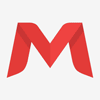
阿里企业邮箱技术工程师-无忧
2024-08-02 0概述
本文主要介绍钉钉企业邮箱在iPad平板电脑自带的邮件客户端上,如何通过POP3或IMAP协议进行配置。
详细信息
本文我们将使用a***@example.net邮箱为测试案例,请您操作时更换成您自己的邮箱账号和信息:
1、单击系统自带的Mail邮件图标,进入选择邮箱页面,单击其他。
2、在新建账户中填写名称、邮箱地址、密码和描述,然后单击下一步。
3、使用POP或IMAP服务器,填写接收、发送服务器信息:
以下是不同协议服务器和端口信息(建议使用IMAP/SMTP):

4、单击存储后,系统将进行验证,提示无法使用SSL连接,请选择是,设置没有SSL的账户即可。
该验证时间会比较长,也可能会因为网络质量原因超时,此时会多次提醒该信息,仍然选择是,并请耐心等待。

5、验证完成后,就可以正常收发邮件。若验证无法通过,可以打开设置中邮箱、通讯录、日历选项,单击已建立的账户,然后单击高级。

6、核对接收邮件服务器端口号,确认端口为110。

猜你还喜欢
帮助中心Help
热门标签TAG
最新文章
-
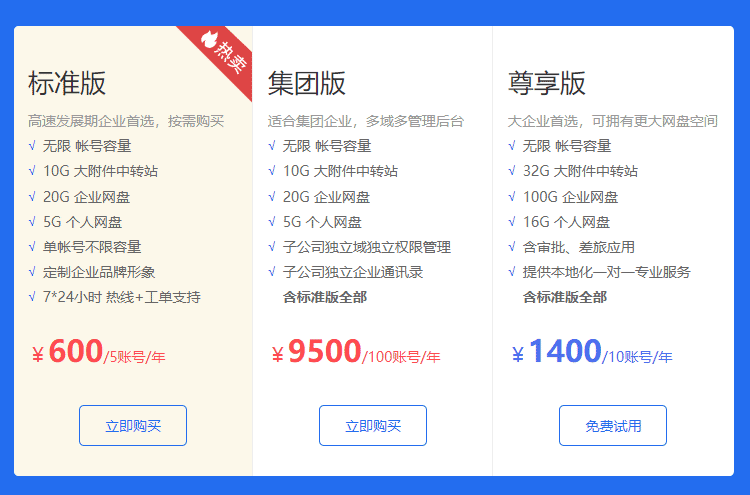 2025年钉钉企业邮箱收费标准一览,价格&功能解析 08-02 803
2025年钉钉企业邮箱收费标准一览,价格&功能解析 08-02 803 -
 本地邮件数据迁移Outlook+IMAP 08-02 702
本地邮件数据迁移Outlook+IMAP 08-02 702 -
 域名配置异常,组织内邮箱收发信功能异常提醒 08-02 818
域名配置异常,组织内邮箱收发信功能异常提醒 08-02 818 -
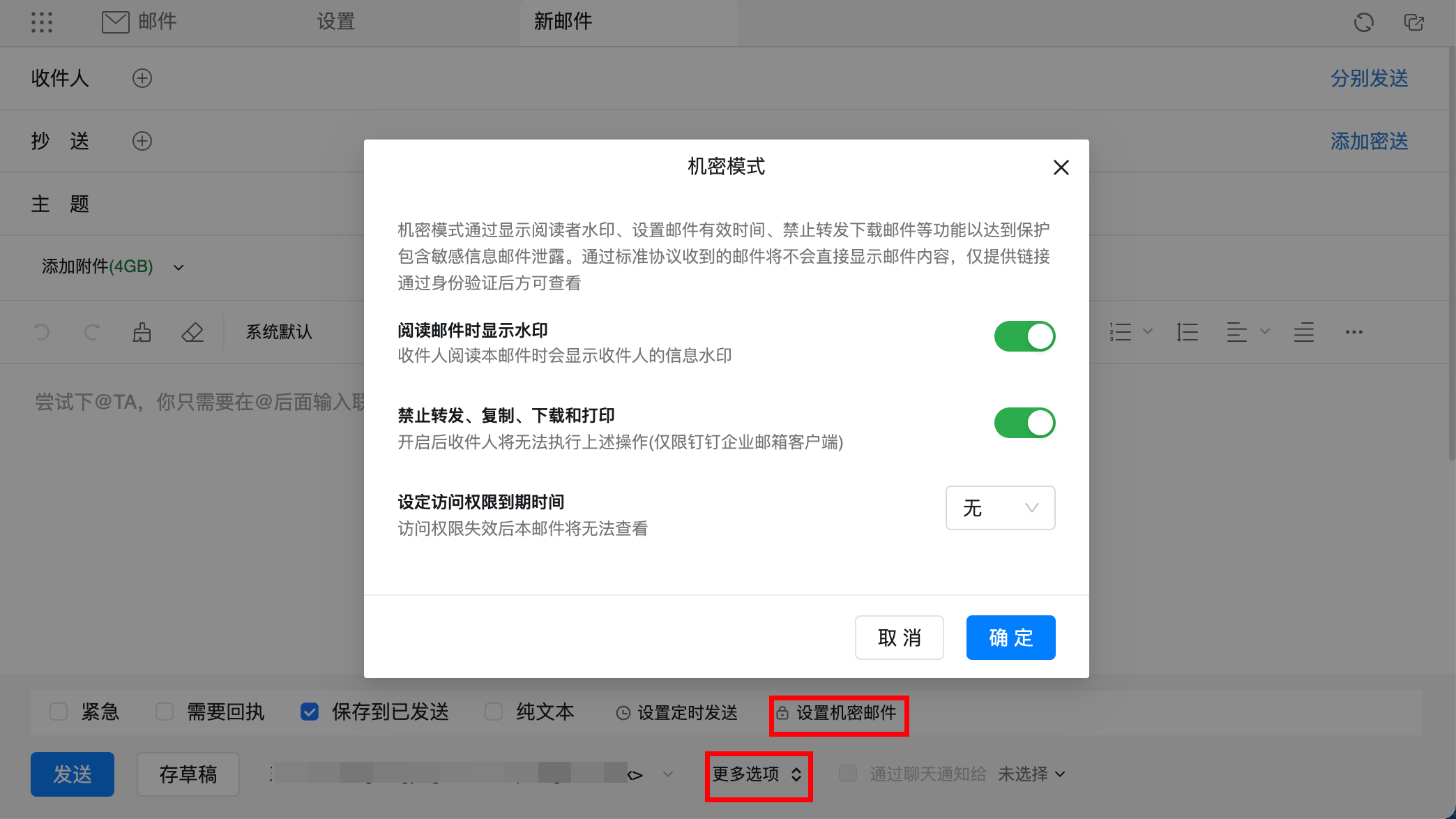 钉邮的邮件机密模式怎么使用? 08-02 748
钉邮的邮件机密模式怎么使用? 08-02 748
热门推荐
-
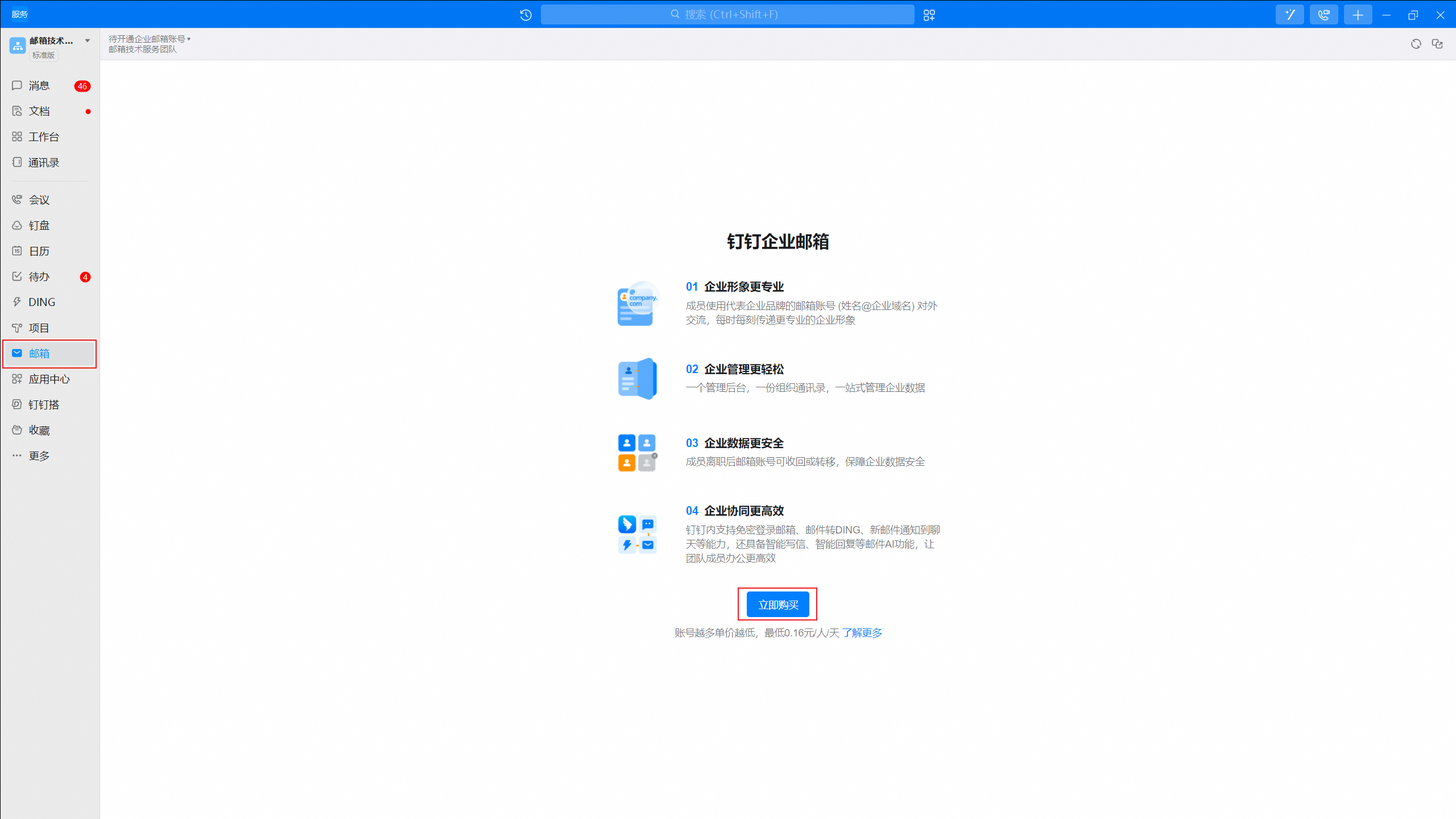 钉钉企业邮箱的购买流程【一看就会】 08-02
钉钉企业邮箱的购买流程【一看就会】 08-02 -
 MX、CNAME和TXT记录的名词解释 08-02
MX、CNAME和TXT记录的名词解释 08-02 -
 【详细解答】DMARC解析,SPF解析,MX解析 08-02
【详细解答】DMARC解析,SPF解析,MX解析 08-02 -
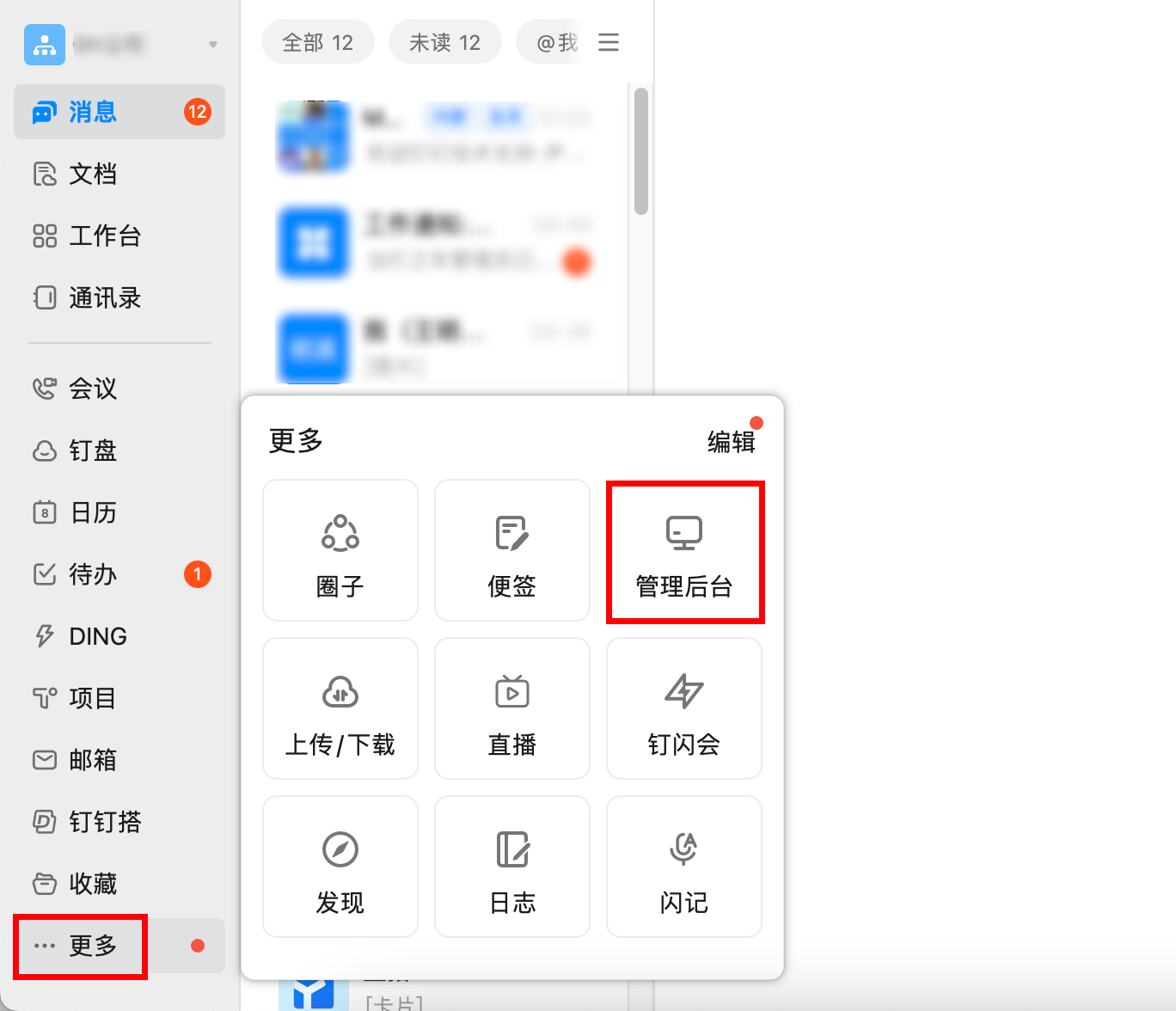 【详细步骤】如何进入邮箱账号管理后台? 08-02
【详细步骤】如何进入邮箱账号管理后台? 08-02